登録(取得)済みアカウントのプランを変更する手順です。
V2プラン内でのアップグレードのみ変更可能です。(コアサーバーV1とV2のプランの違いはこちら)
「CORE-Y → CORE-X」など、ダウングレードの操作はできません。ご希望の場合はお問い合わせフォームよりご連絡ください。
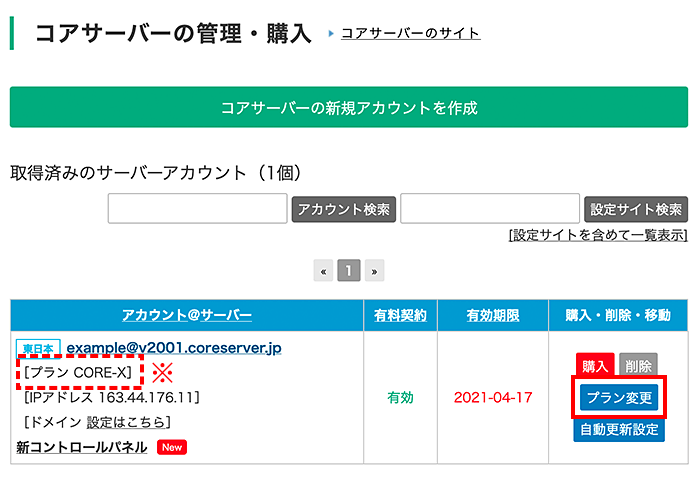
変更するアカウントの「プラン変更」ボタンをクリックします。
現在のプランは「CORE-X」です。
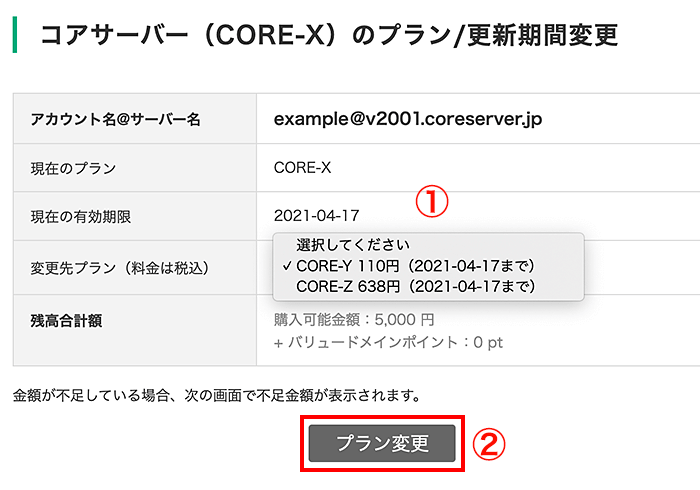
現在の有効期限までをアップグレードします。
料金は「プラン差額の日割額 × 残日数(操作日含む)」が必要です。

メッセージが表示されますので、確認して問題なければ「OK」をクリックします。
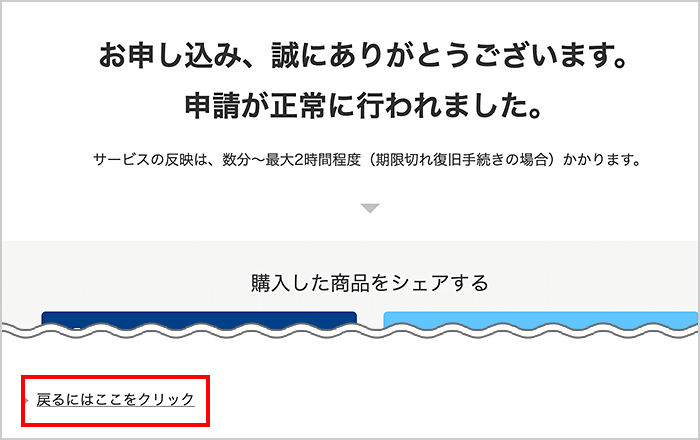
「申請が正常に行われました」と表示されたら、ページ下部の「戻るにはここをクリック」を選択します。
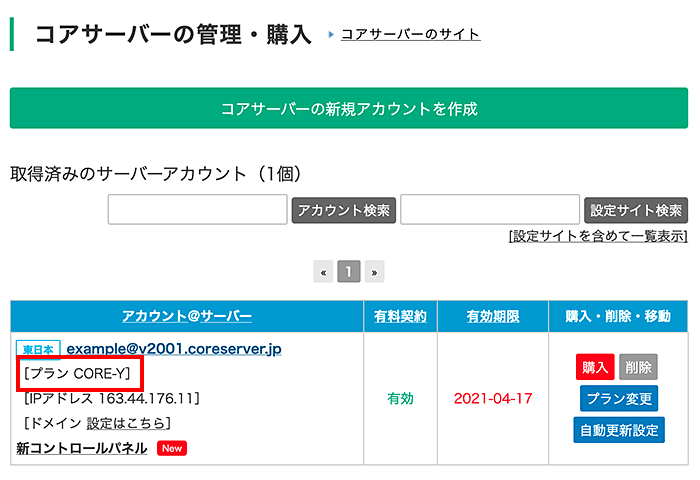
コアサーバーのアカウント管理画面に戻ります。
プランが変更されていることを確認してください。
サーバー名やIPアドレスは変更されません。